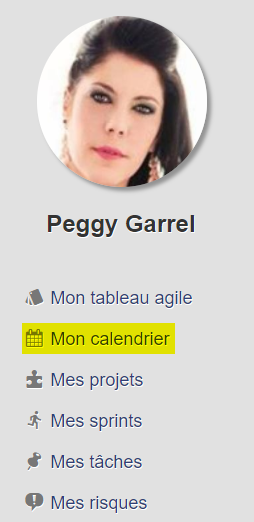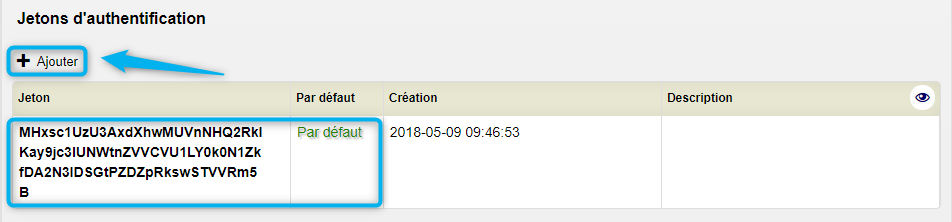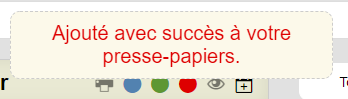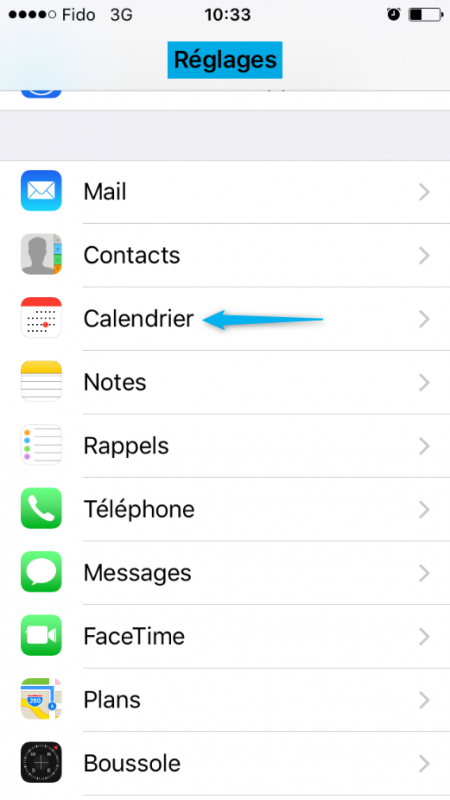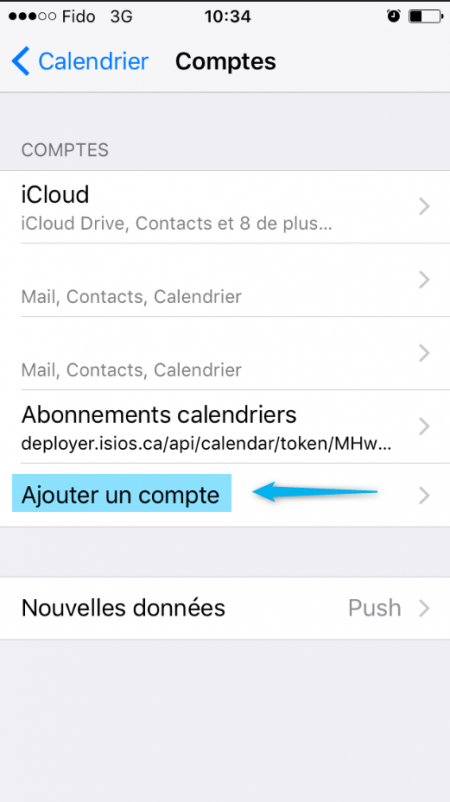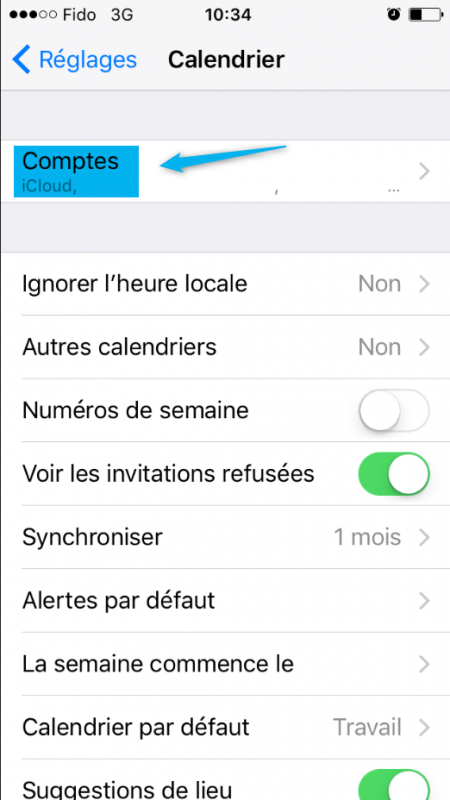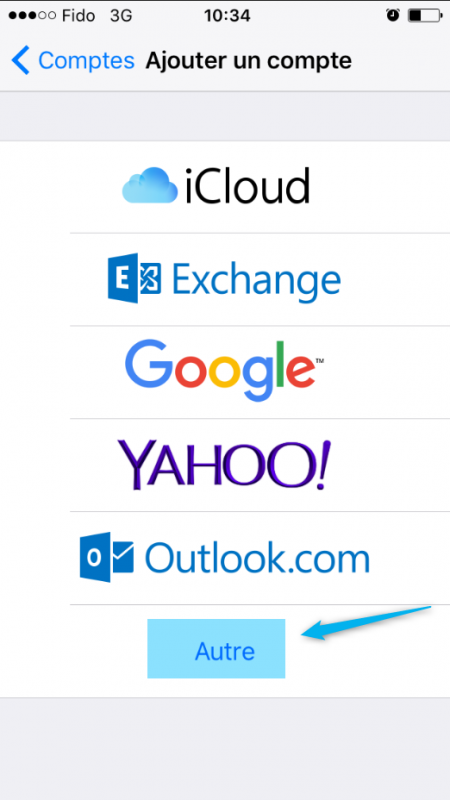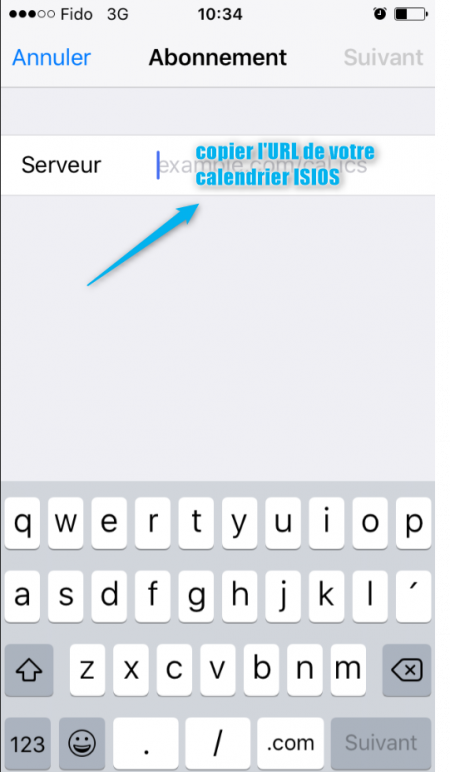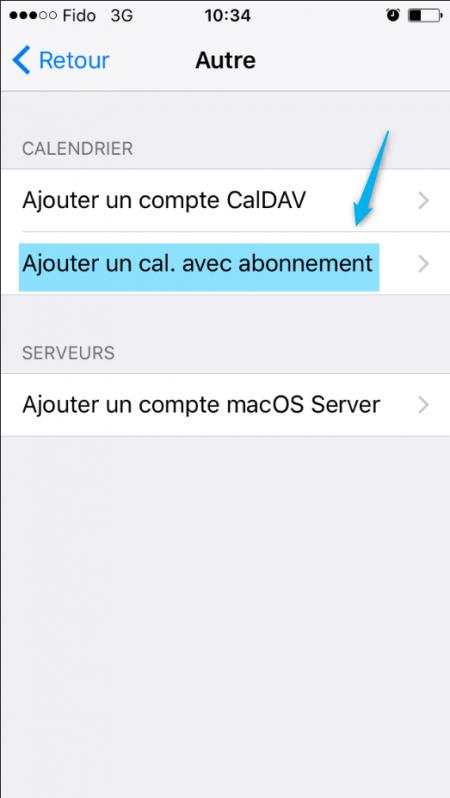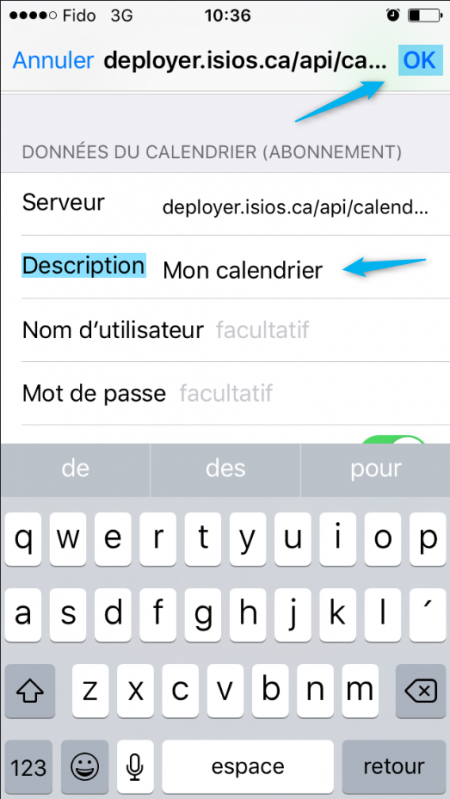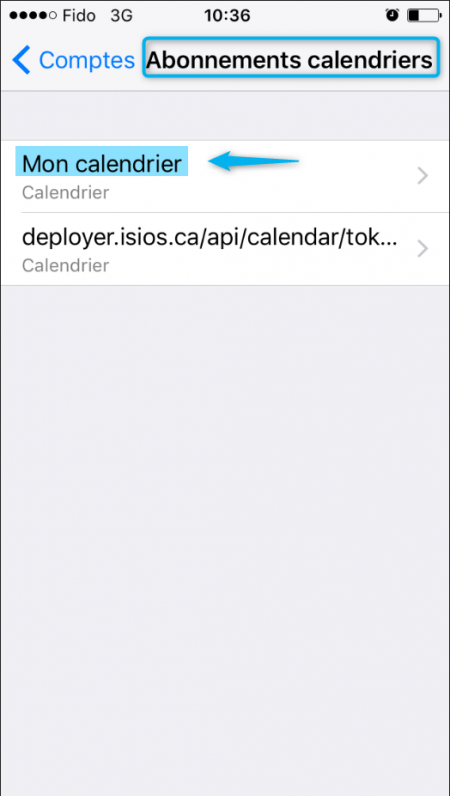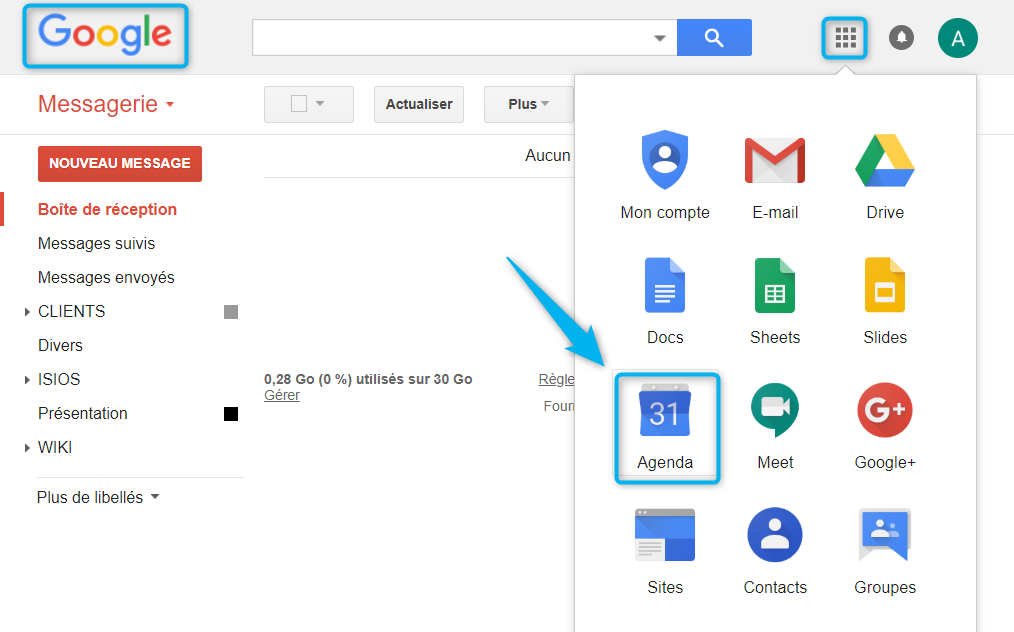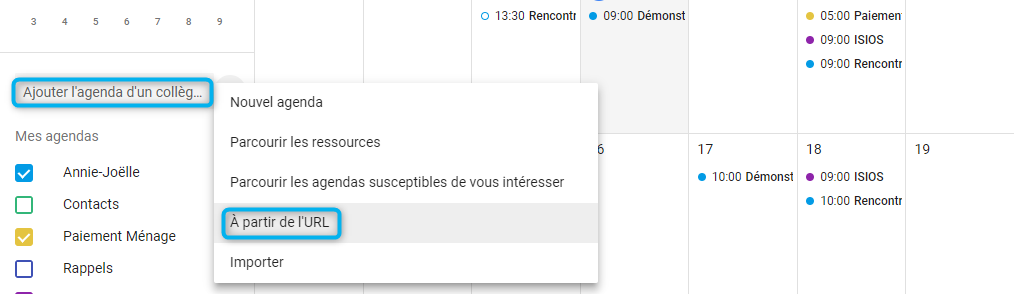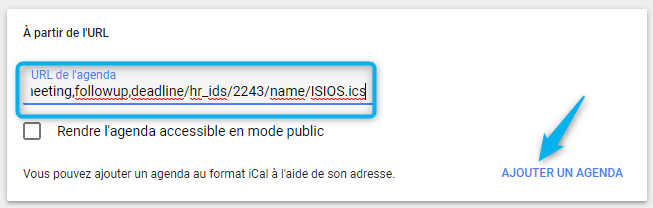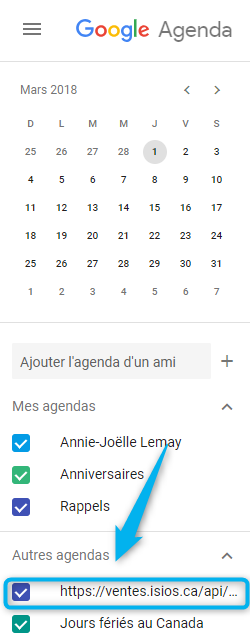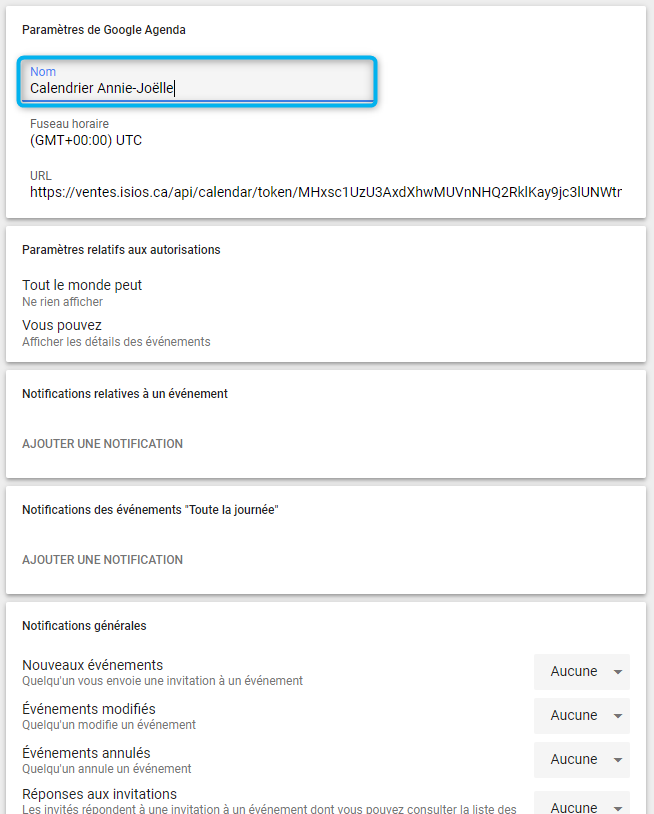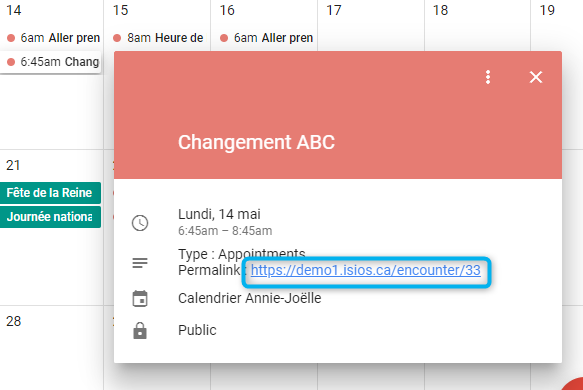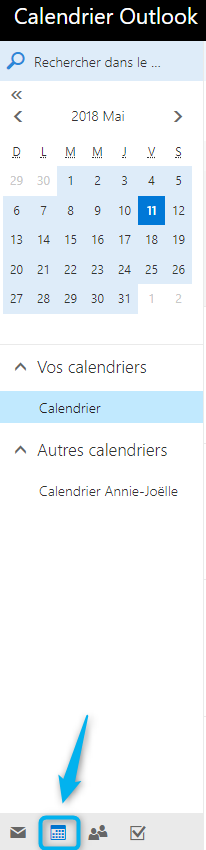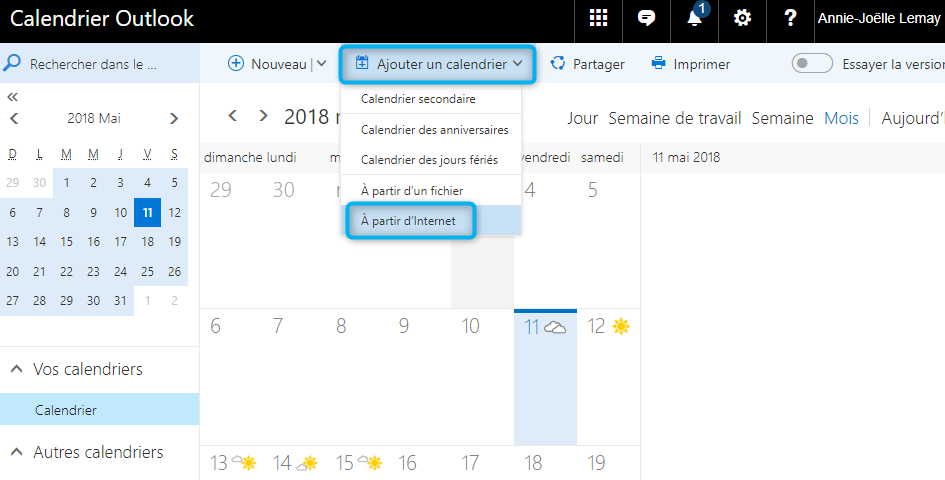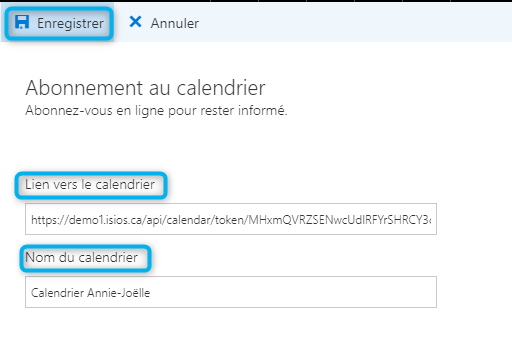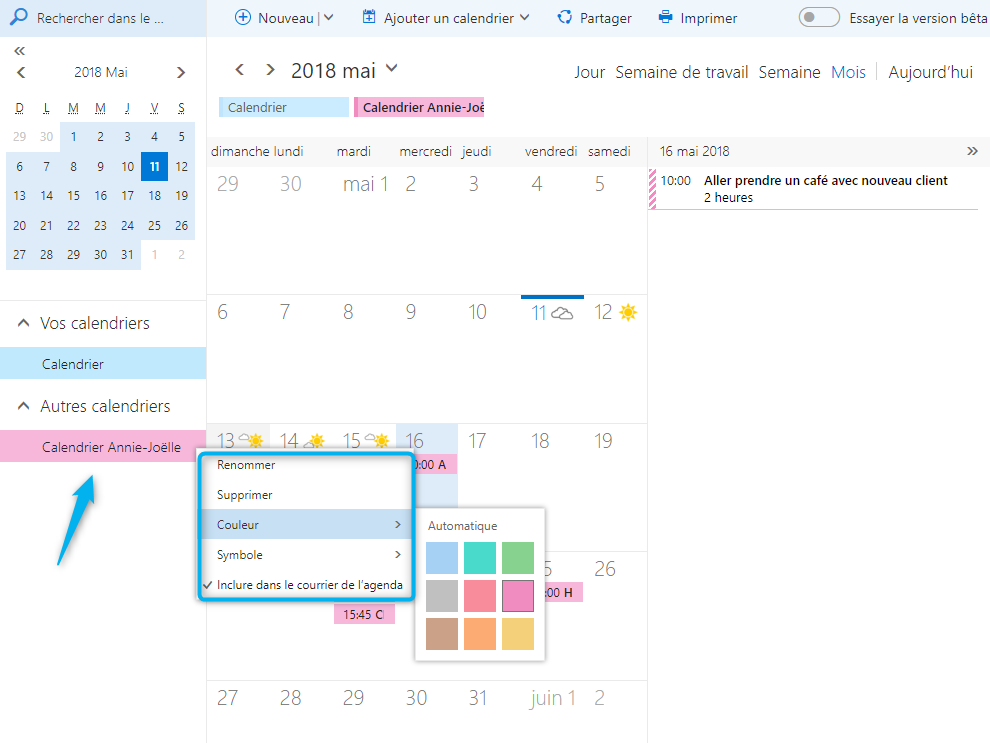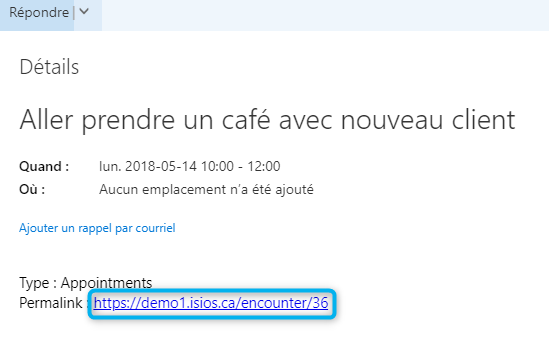Synchronisation du ICalendar : Différence entre versions
(→Synchronisation sur IOS) |
(→Synchronisation sur IOS) |
||
| Ligne 118 : | Ligne 118 : | ||
| − | [[Fichier:Step7.PNG| | + | [[Fichier:Step7.PNG|left|vignette|upright=1.5|'''''Étape 7''''' : Changer le nom de votre calendrier dans la description puis cliquer sur OK]] |
[[Fichier:Step8.PNG|center|vignette|upright=1.5|'''''Étape 8''''' : Apparition du nouveau calendrier dans votre liste de calendriers]] | [[Fichier:Step8.PNG|center|vignette|upright=1.5|'''''Étape 8''''' : Apparition du nouveau calendrier dans votre liste de calendriers]] | ||
Version du 15 mai 2018 à 15:46
Le calendrier est l'outil central qui permet de faire le pont entre la gestion de projets et le travail des ressources au quotidien. En effet, cet outil permet de visualiser, à la fois, le travail à faire, mais aussi, tous les suivis qui s'imposent dans les différents champs d'activité de la solution ISIOS :
- Tâches et suivis
- Rencontres
- Risques
- Mesures de contrôle
- Enjeux
Il est aussi possible de faire tous ces suivis via le calendrier que vous utilisez couramment et même sur votre calendrier de cellulaire.
Sommaire
Accès à l'outil
Le calendrier peut être accédé à partir des différents endroits suivants :
- Barre d'outils
- Menu personnel
Barre d'outils
Vous pouvez accéder au calendrier en tout temps en cliquant sur l'icône suivante :
Menu personnel
Pour accéder au calendrier via votre menu personnel, cliquer sur le lien suivant :
Accès à l'URL de votre calendrier ISIOS
Voici les étapes de base valide pour chaque calendrier à usage personnel. Vous avez le choix entre copier un seul ou plusieurs calendriers ISIOS à la fois. Tout d'abord, pour avoir accès à votre calendrier ISIOS sur une autre plateforme, vous devez ajouter un jeton d'authentification qui créera un permalien à copier pour la plateforme extérieure choisie.
Ajouter un jeton
Aller dans votre profil. Au bas de la page, sous l'option Jetons d'authentification, cliquer sur Ajouter. Ceci vous créez automatiquement le permalien. Il suffit d'ajouter un seul jeton pour pouvoir créer son permalien. Si vous voulez copier plusieurs calendriers, il n'est pas nécessaire de refaire cette étape. Vous devez avoir qu'un seul jeton d'authentification.
Pour un seul calendrier
- Copier votre permalien
- Retourner dans votre outil calendrier
- Sélectionner le calendrier (nom) désiré
- Cliquer sur l'icône + pour pouvoir copier votre lien directement.
- Cette confirmation apparaîtra alors pour vous indiquez que le lien est copié.
Pour plus d'un calendrier
- Copier le permalien
- Retourner dans votre outil calendrier
- Sélectionner les calendriers (noms) désirés
- Cliquer sur l'icône + pour pouvoir copier votre lien directement.
Synchronisation sur IOS
Pour ajouter votre calendrier ISIOS à votre agenda IOS, suivez la procédure suivante :
Pour plus d'informations, consultez la section sur la Copier l'URL de votre calendrier ISIOS
Gmail version web
Pour ajouter votre calendrier ISIOS à votre agenda Google, sélectionner l'option agenda
Sous le petit calendrier de gauche, suivre ces étapes :
- Ajouter l'agenda d'un collègue
- À partir de l'URL
Une nouvelle fenêtre ouvrira.
Coller votre permalien du calendrier ISIOS et choisissez ajouter un agenda
Une fois le lien ajouté, vous pouvez le voir dans le bas de la page à gauche.
Il est ensuite possible de modifier les options.
- Afficher uniquement cet agenda
- Masquer dans la liste
- Paramètres
- Modifier la couleur des rendez-vous
Dans les paramètres de Google agenda, il est possible de
- Changer le nom de votre calendrier
- Gérer les notifications
- Supprimer l'agenda
Si vous copiez plusieurs agendas, il y a 2 options offertes.
- Voir tous les rendez-vous de la même couleur, peu importe à quel nom il est mis, si vous copiez un seul permalien pour plusieurs noms.
- OU
- Faire les étapes 3 fois (Copier 3 fois un permalien individuel) pour pouvoir choisir les couleurs de chaque personne.
Une fois votre lien copié, vous voyez tous vos rendez-vous et suivis d'ISIOS.
Il faut savoir que, de Google seulement, les synchronisations ne sont pas programmable. Elles se font d'une à trois fois par jour, selon google.
En sélectionnant un rendez-vous, le permalien de celui-ci apparaît en lien direct. En cliquant dessus, il s'ouvre dans une nouvelle page.
Gmail sur un cellulaire
Outlook version web
Pour ajouter votre calendrier ISIOS à votre agenda Outlook, sélectionner l'option calendrier
Dans le haut de la page, suivre ces étapes :
- Ajouter un calendrier
- À partir d'internet
Une nouvelle fenêtre ouvrira.
Coller votre permalien du calendrier ISIOS et vous pouvez le renommer pour un meilleur suivi.
Ensuite, Enregistrer
Une fois le lien ajouté, vous pouvez le voir à gauche de la page. Un clique droit sur la souris permet d'afficher les options possibles.
- Renommer
- Supprimer
- Changer la couleur des rendez-vous / suivis
- Symbole
- Inclure dans le courrier de l'agenda
Si vous copiez plusieurs agendas, il y a 2 options offertes.
- Voir tous les rendez-vous de la même couleur, peu importe à quel nom il est mis, si vous copiez un seul permalien pour plusieurs noms.
- OU
- Faire les étapes 3 fois (Copier 3 fois un permalien individuel) pour pouvoir choisir les couleurs de chaque personne.
En sélectionnant un rendez-vous, le permalien de celui-ci apparaît en lien direct. En cliquant dessus, il s'ouvre dans une nouvelle page.